你知道如何从Word混合文本中提取姓名吗?
如下图所示,如何从混合文本中提取出姓名呢?本期Word小编与大家分享快速实现的方法即利用查找和替换功能。
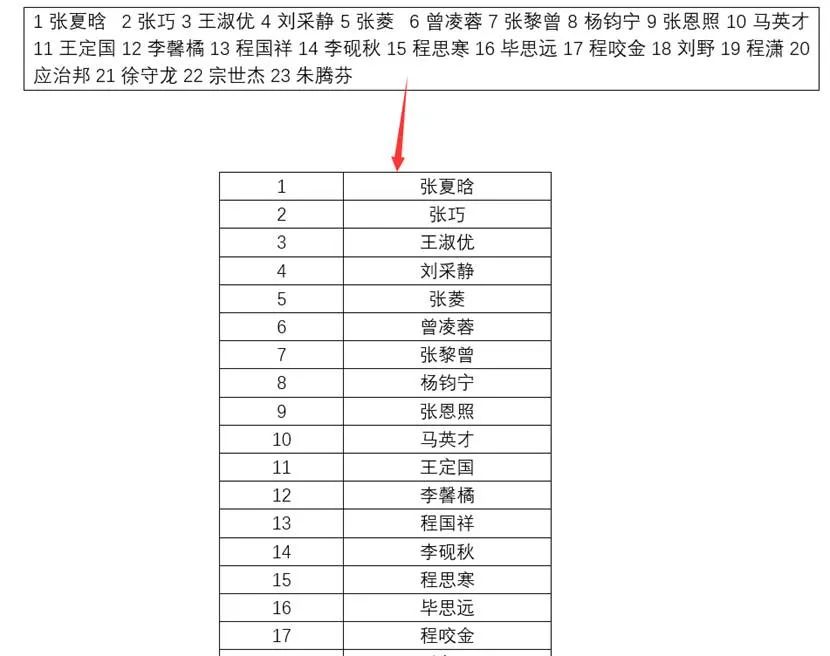
首先将表格中的内容复制粘贴为文本,之后选中文本,按Ctrl+H打开查找和替换对话框,在查找中输入代码:[0-9]{1,},在替换为中输入代码:^13^&^t,之后记得勾选“使用通配符”,点击全部替换。
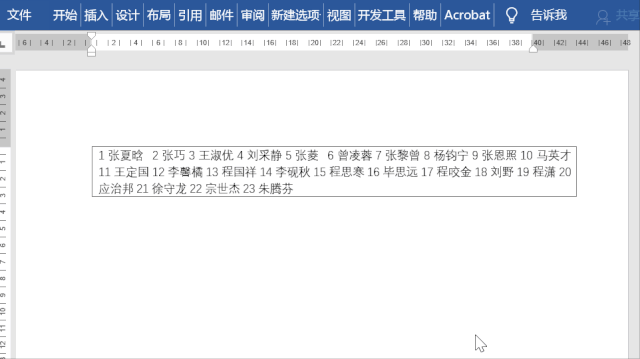
说明:
[0-9]:表示任意数字
{1,}:表示出现一次以及以上的
^13:表示段落标记
^&:表示原本内容
^t:制表符
替换完之后,可以选中文本点击插入——表格——文本转换为表格,之后将表格的列设置为“2”,并且是以“制表符”为分隔符,点击确定即可。
(PS:这里的制表符,就是前面在替换中添加上去的)

小技巧推荐:
如果只想要文本内容,可以借用Alt键来实现。
按住Alt键不放,之后利用鼠标框选文本内容即可。
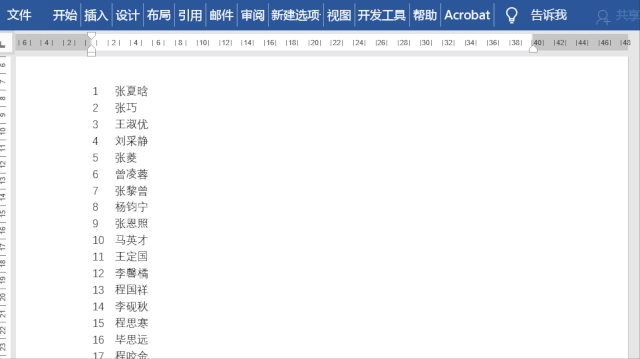
若想要排序,在转换为表格之后,选中内容,点击布局——数据——排序,在打开的对话框中选择要排序的列,设置好排序方式,点击确定即可。
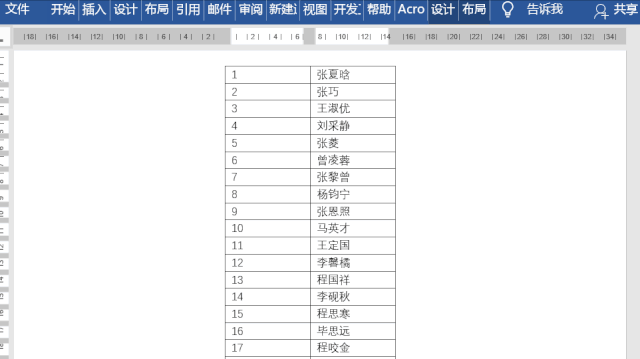
以上就是今天分享的技巧,你学会了吗
栏 目:office激活
本文地址:https://www.fushidao.cc/wangzhanyunying/17663.html
您可能感兴趣的文章
- 06-27word程序打不开怎么办
- 06-27word2010怎么制作和打印桌签?
- 06-27Word2010怎样设置主题颜色
- 06-27word怎样设置超链接图解
- 06-27word怎样设置文本域背景底色
- 06-27word标题格式怎样设置关联列表
- 06-27word按姓氏笔画如何排序
- 06-27Word文档怎样横向打印?横向打印方法介绍
- 06-27word文档奇偶页码怎样设置
- 06-27word如何设置图片环绕样式


阅读排行
推荐教程
- 11-30正版office2021永久激活密钥
- 11-25怎么激活office2019最新版?office 2019激活秘钥+激活工具推荐
- 11-22office怎么免费永久激活 office产品密钥永久激活码
- 11-25office2010 产品密钥 永久密钥最新分享
- 11-22Office2016激活密钥专业增强版(神Key)Office2016永久激活密钥[202
- 11-30全新 Office 2013 激活密钥 Office 2013 激活工具推荐
- 11-25正版 office 产品密钥 office 密钥 office2019 永久激活
- 11-22office2020破解版(附永久密钥) 免费完整版
- 11-302023 全新 office 2010 标准版/专业版密钥
- 03-262024最新最新office365激活密钥激活码永久有效






